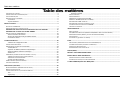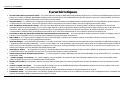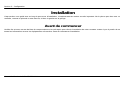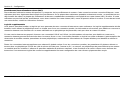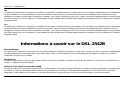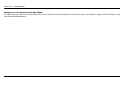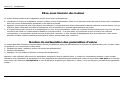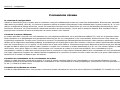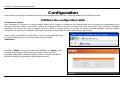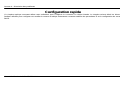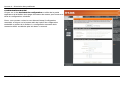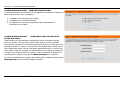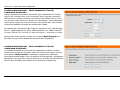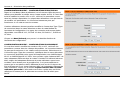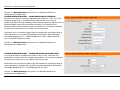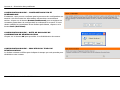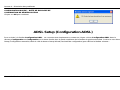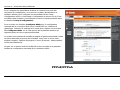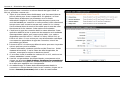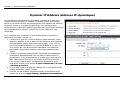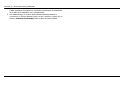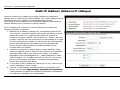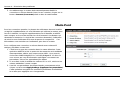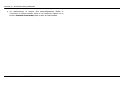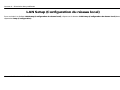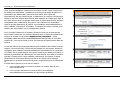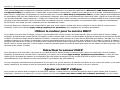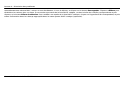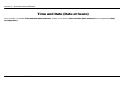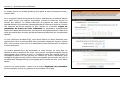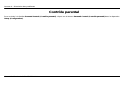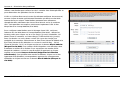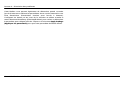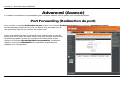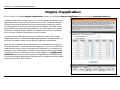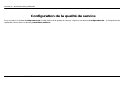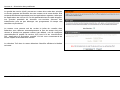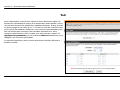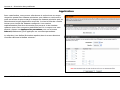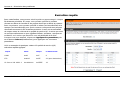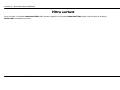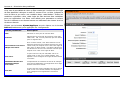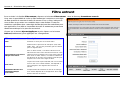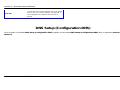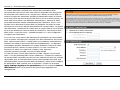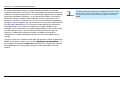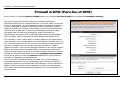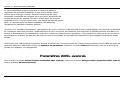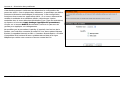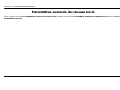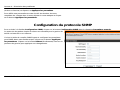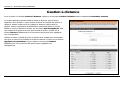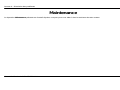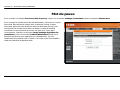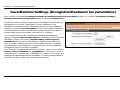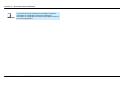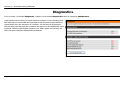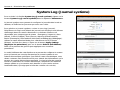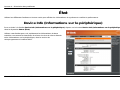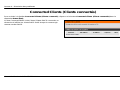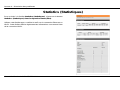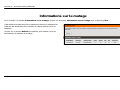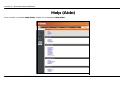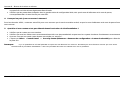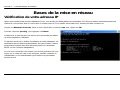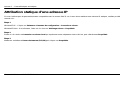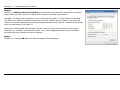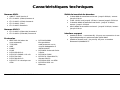D-Link DSL-2542B Le manuel du propriétaire
- Catégorie
- La mise en réseau
- Taper
- Le manuel du propriétaire

Table des matières
Manuel d’utilisation du DSL-2542B D-Link
1

Table des matières
Manuel d’utilisation du DSL-2542B D-Link
2
Table des matières
CONTENU DE LA BOÎTE...................................................................................................3
CONFIGURATION SYSTÈME REQUISE...............................................................................3
CARACTÉRISTIQUES.......................................................................................................4
DESCRIPTION DU MATÉRIEL ...........................................................................................5
Connexions...............................................................................................................5
Voyants lumineux......................................................................................................6
INSTALLATION .............................................................................................................7
AVANT DE COMMENCER..................................................................................................7
NOTES RELATIVES À L'INSTALLATION.............................................................................8
INFORMATIONS UTILES DE VOTRE FOURNISSEUR D'ACCÈS INTERNET.......................10
INFORMATIONS À SAVOIR SUR LE DSL-2542B..........................................................11
INSTALLATION DU PÉRIPHÉRIQUE .................................................................................13
Mise sous tension du routeur..................................................................................14
Bouton de restauration des paramètres d'usine......................................................14
Connexions réseau..................................................................................................15
CONFIGURATION.......................................................................................................16
Utilitaire de configuration Web ..............................................................................16
CONFIGURATION RAPIDE ..............................................................................................17
ADSL SETUP (CONFIGURATION ADSL).......................................................................24
PPPoE/PPPoA .......................................................................................................25
Dynamic IP Address (Adresse IP dynamique)........................................................27
Static IP Address (Adresse IP statique) ..................................................................29
Mode Pont..............................................................................................................30
LAN SETUP (CONFIGURATION DU RÉSEAU LOCAL)......................................................32
Utiliser le routeur pour le service DHCP...............................................................34
Désactiver le serveur DHCP..................................................................................34
Ajouter un DHCP statique......................................................................................34
TIME AND DAT E (DATE ET HEURE)...............................................................................36
CONTRÔLE PARENTAL ..................................................................................................38
ADVANCED (AVANCÉ)................................................................................................41
PORT FORWARDING (REDIRECTION DE PORT)...............................................................41
RÈGLES D'APPLICATION................................................................................................42
CONFIGURATION DE LA QUALITÉ DE SERVICE ...............................................................43
ToS..........................................................................................................................45
Application .............................................................................................................46
Exécution requête...................................................................................................47
FILTRE SORTANT...........................................................................................................48
FILTRE ENTRANT..........................................................................................................50
DNS SETUP (CONFIGURATION DNS)...........................................................................51
FIREWALL & DMZ (PARE-FEU ET DMZ)......................................................................54
PARAMÈTRES ADSL AVANCÉS......................................................................................55
PARAMÈTRES AVANCÉS DU RÉSEAU LOCAL...................................................................57
CONFIGURATION DU PROTOCOLE SNMP......................................................................59
GESTION À DISTANCE...................................................................................................60
MAINTENANCE...........................................................................................................61
MOT DE PASSE..............................................................................................................62
SAV E /RESTORE SETTINGS (ENREGISTRER/RESTAURER LES PARAMÈTRES)...................63
FIRMWARE UPDATE (MISE À JOUR DU MICROPROGRAMME).........................................64
DIAGNOSTICS...............................................................................................................66
SYSTEM LOG (JOURNAL SYSTÈME) ..............................................................................67
ÉTAT...............................................................................................................................68
DEVICE INFO (INFORMATIONS SUR LE PÉRIPHÉRIQUE) .................................................68
CONNECTED CLIENTS (CLIENTS CONNECTÉS)..............................................................69
STATISTICS (STATISTIQUES)..........................................................................................70
INFORMATIONS SUR LE ROUTAGE .................................................................................71
HELP (AIDE).................................................................................................................72
RÉSOLUTION DES PROBLÈMES............................................................................73
BASES DE LA MISE EN RÉSEAU.............................................................................75
VÉRIFICATION DE VOTRE ADRESSE IP...........................................................................75
ATTRIBUTION STATIQUE D’UNE ADRESSE IP .................................................................76
CARACTÉRISTIQUES TECHNIQUES.....................................................................78

Section 2 - Installation
Manuel d’utilisation du DSL-2542B D-Link
3
Contenu de la boîte
Routeur ADSL DSL-2542B
Adaptateur secteur
CD-ROM avec manuel d'utilisation
Un câble téléphonique à paire torsadée utilisé pour une connexion ADSL
Un câble Ethernet droit
Un guide d'installation rapide
Remarque : l’utilisation d’une alimentation dont la tension nominale diffère de celle
du DSL-2542B risque d’endommager le produit et en annule la garantie.
Configuration système requise
Service Internet ADSL
Ordinateur avec :
Processeur 200 MHz
Mémoire vive de 64 Mo
Lecteur de CD-ROM
Adaptateur Ethernet avec protocole TCP/IP installé
Internet Explorer v6 ou ultérieure, FireFox v1.5, ou Safari 1.3 ou ultérieure
Windows 2000/XP/Vista
Utilitaire D-Link Click'n Connect

Section 2 - Installation
Manuel d’utilisation du DSL-2542B D-Link
4
11
Caractéristiques
Sécurité PPP (Protocole Point à Point) – Le routeur prend en charge le PAP (Password Authentication Protocol) (Protocole d'authentification par mot de
passe) et le CHAP (Challenge Handshake Authentication Protocol) (Protocole d'authentification par défi-réponse ) pour les connexions PPP. Le routeur
prend également en charge le MSCHAP, version Microsoft du CHAP.
Support DHCP – Le protocole de configuration dynamique de l'hôte attribue automatiquement et dynamiquement tous les paramètres IP du réseau local
à chaque hôte de votre réseau. Vous n'avez pas besoin de reconfigurer tous les hôtes à chaque fois que la topologie du réseau change.
NAT (traduction d'adresse du réseau) : pour les environnements de petites entreprises, le routeur permet à plusieurs utilisateurs du réseau local
d'accéder à Internet en même temps, avec un seul compte Internet. Toutes les personnes dans le bureau peuvent accéder à Internet pour le prix d'un seul
utilisateur. NAT améliore grandement la sécurité du réseau en dissimulant le réseau privé derrière une adresse IP visible et globale. La mise en
correspondance d'adresse NAT peut également être utilisée pour relier deux domaines IP via une connexion réseau local-réseau local.
Protocole TCP/IP (Protocole de contrôle de transmission/protocole Internet ) – Le routeur prend en charge le protocole TCP/IP, le langage utilisé sur
Internet. Il est compatible avec les serveurs d'accès fabriqués par les principaux fournisseurs.
RIP-1/RIP-2 – Le routeur prend en charge à la fois les échanges RIP-1 et RIP-2 avec d'autres routeurs. L'utilisation des deux versions permet de
communiquer le routeur à tous les périphériques réseaux.
Routage statique – Vous permet de sélectionner un chemin de données vers une destination réseau particulière qui restera dans le tableau de routage et ne
« dépassera jamais la limite temporelle ». Si vous voulez définir une route spécifique qui sera toujours utilisée pour la circulation des données à partir du
réseau local vers une destination spécifique à l'intérieur de votre réseau local (par exemple vers un autre routeur ou un serveur) ou à l'extérieur de votre
réseau (par exemple vers une passerelle par défaut définie ISP).
Routage par défaut – Vous permet de choisir un chemin par défaut pour entrer les paquets de données dont l'adresse de destination est inconnue. Cela
est particulièrement utile quand/si les fonctions du routeur sont l'unique connexion à Internet.
Mode ATM (Mode de transfert asynchrone ) – Le routeur prend en charge l’Ethernet ponté sur ATM (RFC1483), IP sur ATM (RFC1577), et le PPP sur
ATM (RFC 2364).
"Traffic Shaping" ATM précis – Le "traffic shaping" est une méthode de contrôle de flux des cellules de données ATM. Cette fonctionnalité aide à
établir la qualité de service pour le transfert des données ATM.
Hautes performances : transfert de données très haut débit possible grâce au routeur. Jusqu'à 8 Mo/s de taux de transfert en aval en utilisant la norme
G. d m t.
Gestion complète du réseau - Le routeur prend en charge le protocole SNMP (Simple Network Management Protocol) pour une gestion web et une
gestion du réseau textuelle via une connexion RS-232 ou Telnet.
Connexion Telnet – Le Telnet permet à un gestionnaire de réseau d'accéder à distance au logiciel de gestion du routeur.
Installation facile – Le routeur utilise une interface graphique Web qui fournit un accès commode à la gestion et une configuration facile. N'importe quel
logiciel de navigation Web courant peut servir à gérer le routeur.

Section 2 - Installation
Manuel d’utilisation du DSL-2542B D-Link
5
Description du matériel
Connexions
Connecteur d'alimentation
Utilisez l'adaptateur fourni avec
le routeur pour le connecter au
secteur.
Bouton de mise sous tension
Appuyez dessus pour allumer le
routeur. Réappuyez pour éteindre
le routeur.
Ports Ethernet
Utilisez les ports Ethernet pour
connecter le routeur à un
ordinateur ou à un réseau local
Ethernet.
Port ADSL
Utilisez le câble ADSL pour la
connexion à votre ligne
téléphonique (port RJ-11).
Bouton Reset
(Réinitialisation)
Pour réinitialiser
manuellement, appuyez sur
le bouton pendant au moins 7
secondes lorsque le modem
est allumé.

Section 2 - Installation
Manuel d’utilisation du DSL-2542B D-Link
6
Description du matériel
Voyants lumineux
Alimentation
Une lumière verte fixe indique que l'appareil est allumé.
Ce voyant reste sombre quand l'appareil est éteint. Une
lumière verte fixe s'allume pendant l'autotest de
démarrage (POST). Une fois que l'état de la connexion a
été établi, cette lumière clignote en vert. Si le voyant vert
s'allume fixement après le POST, le système a connu une
défaillance et le périphérique doit être réinitialisé.
Internet
Une lumière verte fixe indique que l'adresse WAN IP de IPCP
ou DHCP et DSL est au niveau ou qu'une adresse IP statique
est configurée et que la négociation PPP a été achevée avec
succès. Si le voyant lumineux vert clignote, cela signifie que le
routeur est actif. Si l'alimentation du routeur est éteinte, il reste
sombre. Une lumière rouge fixe indique qu'il n'y a pas de
réponse DHCP, de réponse PPPoE, que l'authentification
PPPoE a échoué, et/ou qu'il n'y a pas de IP.
DSL
Une lumière verte fixe indique une
connexion ADSL valide. Cette
lumière s'allume une fois que le
processus de négociation ADSL a
été établi. Une lumière verte
clignotante indique qu'il y a une
activité sur l'interface du réseau
étendu (ADSL).
Réseau local
Une lumière verte fixe indique une liaison valide
au démarrage. Cette lumière clignote en cas de
trafic en cours sur le port Ethernet.

Section 3 – Configuration
Manuel d’utilisation du DSL-2542B D-Link
7
Installation
Cette section vous guide tout au long du processus d’installation. L’emplacement du routeur est très important. Ne le placez pas dans une zone
confinée, comme un placard ou une armoire, ni dans le grenier ou le garage.
Avant de commencer
Veuillez lire et vous assurer de bien de comprendre tous les pré-requis pour réussir l'installation de votre nouveau routeur. Ayez à portée de main
toutes les informations et tous les équipements nécessaires avant de commencer l'installation.

Section 3 – Configuration
Manuel d’utilisation du DSL-2542B D-Link
8
Notes relatives à l'installation
Pour pouvoir établir une connexion Internet, il est nécessaire de fournir au routeur les informations qui vont être stockées dans sa mémoire. Pour
certains utilisateurs, seules les informations relatives à leur compte (nom d'utilisateur et mot de passe) sont requises. Pour d'autres, divers
paramètres, qui contrôlent et définissent la connexion Internet, sont requis. Vous pouvez imprimer les deux pages ci-dessous et utiliser les tableaux
pour répertorier ces informations. Vous disposez ainsi d'un exemplaire papier de toutes les informations nécessaires pour configurer le routeur. Si
vous devez reconfigurer le périphérique, vous pouvez accéder facilement à toutes les informations nécessaires. Veillez à garantir la confidentialité
et la sûreté de l'information.
Filtres passe-bas
Étant donné que les services ADSL et de téléphonie partagent le même câblage en cuivre pour véhiculer leurs signaux respectifs, un mécanisme
de filtrage peut être nécessaire pour éviter les interférences mutuelles. Un dispositif de filtrage passe-bas peut être installé pour chaque téléphone
qui partage la ligne avec la ligne ADSL. Ces filtres sont des périphériques passifs faciles à installer, reliés au périphérique ADSL et/ou au téléphone
à l'aide d'un câble téléphonique standard. Pour plus d'informations sur l'utilisation de filtres passe-bas avec votre installation, demandez à votre
fournisseur de service.
Systèmes d'exploitation
Le DSL-2542B utilise une interface Web HTML pour la configuration et la gestion. On peut accéder au gestionnaire de configuration Web en
utilisant tout système d'exploitation capable d'exécuter un logiciel de navigation Web, dont Windows 98 SE, Windows ME, Windows 2000, Windows
XP, et Windows Vista.
Navigateur Web
Tout navigateur Web courant peut être utilisé pour configurer le routeur à l'aide du logiciel de gestion de configuration Web. Le programme est
conçu pour fonctionner de manière optimale avec les dernières versions de navigateurs tels qu'Opera, Microsoft Internet Explorer® version 6.0,
Netscape Navigator® version 6.2.3, ou des versions ultérieures. Le JavaScript du navigateur Web doit être activé. Dans beaucoup de navigateurs,
le Java Script est activé par défaut. Assurez-vous que le JavaScript n'a pas été désactivé par d'autres logiciels qui seraient en cours d'exécution sur
votre ordinateur (tels que des antivirus ou des progiciels de sécurité Web).

Section 3 – Configuration
Manuel d’utilisation du DSL-2542B D-Link
9
Port Ethernet (Carte d'interface réseau (NIC))
Tout ordinateur utilisant le routeur doit pouvoir s'y connecter via le port Ethernet du routeur. Cette connexion est une connexion Ethernet ; votre
ordinateur doit donc également être équipé d'un port Ethernet. Sur la plupart des ordinateurs portables maintenant vendus, un port Ethernet est
déjà installé. De même, la plupart des ordinateurs de bureau complètement assemblés sont équipés d'une carte réseau (NIC) de série. Si votre
ordinateur ne possède pas de port Ethernet, vous devez installer une carte réseau (NIC) avant de pouvoir utiliser le routeur. Si vous devez installer
une carte réseau, suivez les instructions fournies.
Logiciel supplémentaire
Vous devrez peut-être installer un logiciel qui vous permette de vous connecter à Internet sur votre ordinateur. Un logiciel supplémentaire doit être
installé si vous utilisez le périphérique avec un simple pont. Pour une connexion pontée, les informations nécessaires pour établir et conserver la
connexion Internet sont stockées sur un autre ordinateur ou un périphérique de passerelle, mais pas dans le routeur lui-même.
Si votre service Internet est proposé à travers une connexion PPPoE ou PPPoA, les informations nécessaires pour établir et conserver la
connexion Internet peuvent être stockées dans le routeur. Dans ce cas, il est inutile d'installer un logiciel sur votre ordinateur. Il peut toutefois être
nécessaire de modifier certains paramètres de votre périphérique, notamment les informations de compte utilisées pour identifier et vérifier la
connexion.
Toutes les connexions Internet requièrent une adresse IP globale unique. Pour les connexions pontées, les paramètres IP globaux doivent se
trouver dans un périphérique TCP/IP du côté du réseau local du pont, comme un PC, un serveur, un périphérique de passerelle tel qu'un routeur ou
un matériel pare-feu similaire. L'adresse IP peut être attribuée de plusieurs manières. Votre fournisseur de service réseau vous donnera des
instructions concernant tout logiciel de connexion supplémentaire ou toute configuration de carte réseau qui peuvent être requis.

Section 3 – Configuration
Manuel d’utilisation du DSL-2542B D-Link
10
Informations utiles de votre
fournisseur d'accès Internet
Nom d'utilisateur
Il s'agit du nom d'utilisateur qui vous permet de vous connecter au réseau de votre fournisseur d'accès Internet. Votre FAI s'en sert pour identifier
votre compte.
Mot de passe
Il s'agit du mot de passe qui, utilisé conjointement avec le nom d'utilisateur ci-dessus, vous permet de vous connecter au réseau de votre
fournisseur d'accès Internet. Il sert à vérifier l'identité de votre compte.
Paramètres de réseau étendu / Type de connexion
Ces paramètres décrivent la méthode utilisée par votre fournisseur d'accès Internet pour transférer des données entre Internet et votre ordinateur.
La plupart des utilisateurs utilisent les paramètres par défaut. Vous devrez peut-être spécifier l'une des configurations des paramètres du réseau
étendu et du type de connexion (les paramètres du type de connexion sont indiqués entre parenthèses) :
PPPoE/PPPoA (PPPoE LLC, PPPoE VC-Mux, PPPoA LLC ou PPPoA VC-Mux)
Mode dynamique IP (1483 Bridged IP LLC ou 1483 Bridged IP VC Mux)
Adresse IP statique (Bridged IP LLC, 1483 Bridged IP VC Mux, 1483 Routed IP LLC, 1483 Routed IP VC-Mux)
Mode pont (1483 Bridged IP LLC ou 1483 Bridged IP VC Mux)
Type de modulation
La technologie ADSL utilise diverses techniques de modulation standardisées pour transmettre des données aux fréquences de signaux allouées. Il
se peut que certains utilisateurs doivent changer le type de modulation utilisé pour leur service. La modulation DSL utilisée par défaut {(Autosense)
(Détection automatique)} pour le routeur détecte automatiquement tous les types de modulation ADSL, ADSL2, et ADSL2+.
Protocole de sécurité
Votre fournisseur d'accès Internet emploie cette méthode pour vérifier votre nom d'utilisateur et votre mot de passe lorsque vous vous connectez à
son réseau. Votre routeur prend en charge les protocoles PAP et CHAP.

Section 3 – Configuration
Manuel d’utilisation du DSL-2542B D-Link
11
VPI
La plupart des utilisateurs n'auront pas à modifier ce paramètre. L'identificateur de conduit virtuel (VPI) est utilisé conjointement avec l'identificateur
de voie virtuelle (VCI) pour identifier le chemin des données entre le réseau de votre fournisseur d'accès Internet et votre ordinateur. Si vous
configurez le routeur pour plusieurs connexions virtuelles, vous devez configurer le VPI et le VCI des connexions supplémentaires comme indiqué
par votre fournisseur d'accès Internet. Ce paramètre peut être modifié dans la fenêtre WAN Settings (Paramètres du réseau étendu) de l'interface
de gestion Web.
VCI
La plupart des utilisateurs n'auront pas à modifier ce paramètre. L'identificateur de voie virtuelle (VCI) est utilisé conjointement avec l'identificateur
de conduit virtuel (VPI) pour identifier le chemin des données entre le réseau de votre fournisseur d'accès Internet et votre ordinateur. Si vous
configurez le routeur pour plusieurs connexions virtuelles, vous devez configurer le VPI et le VCI des connexions supplémentaires comme indiqué
par votre fournisseur d'accès Internet. Ce paramètre peut être modifié dans la fenêtre WAN Settings (Paramètres du réseau étendu) de l'interface
de gestion Web.
Informations à savoir sur le DSL-2542B
Nom d'utilisateur
Il s'agit du nom d'utilisateur nécessaire pour accéder à l'interface de gestion du routeur. Lorsque vous essayez de vous connecter au périphérique
par l'intermédiaire d'un navigateur Web, vous êtes invité à saisir ce nom d'utilisateur. Le nom d'utilisateur par défaut du routeur est « admin ».
L'utilisateur ne peut pas le modifier.
Mot de passe
Il s'agit du mot de passe que vous êtes invité à entrer lorsque vous accédez à l'interface de gestion du routeur. Le mot de passe par défaut est «
admin ». L'utilisateur peut le modifier.
Adresses IP du réseau local du DSL-2542B
Il s'agit de l'adresse IP que vous saisissez dans le champ Adresse de votre navigateur Web pour accéder à l'interface graphique de configuration
du routeur à l'aide d'un navigateur Web. L'adresse IP par défaut est 192.168.1.1. Elle peut être remplacée par une adresse IP convenant à
l'utilisateur. Cette adresse sera l'adresse IP de base utilisée pour un service DHCP sur le réseau local lorsque ce service est activé.

Section 3 – Configuration
Manuel d’utilisation du DSL-2542B D-Link
12
Masque du sous-réseau local du DSL-2542B
Il s'agit du masque de sous-réseau utilisé par le DSL-2542B et par l'ensemble de votre réseau local. Par défaut, il s’agit de 255.255.255.0. Il peut
être modifié ultérieurement.

Section 3 – Configuration
Manuel d’utilisation du DSL-2542B D-Link
13
Informations à savoir sur votre réseau
local ou votre ordinateur :
Carte réseau
Si votre ordinateur est équipé d'une carte réseau, vous pouvez connecter le DSL-2542B à ce port Ethernet à l'aide d'un câble Ethernet. Vous
pouvez également utiliser les ports Ethernet du DSL-2542B pour vous connecter à d'autres ordinateurs ou périphériques Ethernet.
État des clients DHCP
Par défaut, votre routeur ADSL DSL-2542B est configuré pour être un serveur DHCP. Cela signifie qu'il peut attribuer une adresse IP, un masque de
sous-réseau et une adresse de passerelle par défaut aux ordinateurs sur votre réseau local. La plage d'adresses IP que le DSL-2542B attribue par
défaut s'étend de 192.168.1.2 à 192.168.1.254. Votre ordinateur (ou vos ordinateurs) doit (ou doivent) être configuré(s) pour obtenir une adresse IP
automatiquement (c'est-à-dire qu'ils doivent être configurés comme des clients DHCP).
Nous vous recommandons de collecter et d'enregistrer ces informations à cet endroit, ou dans un autre lieu sûr, au cas où vous deviez reconfigurer
votre connexion ADSL ultérieurement.
Une fois ces informations obtenues, vous êtes prêt à installer et configurer votre routeur ADSL DSL-2542B.
Installation du périphérique
Le DSL-2542B relie deux interfaces physiques séparées, une interface ADSL (réseau étendu) et une interface Ethernet (réseau local). Placez le
routeur dans un lieu où il peut être connecté à divers périphériques, ainsi qu'à une source d'alimentation. Veillez à ce qu'il ne soit pas exposé à
l'humidité ou à une chaleur excessive. Veillez à placer les câbles et le cordon d'alimentation de manière à ce que personne ne se prenne les pieds
dedans. Comme pour tout appareil électrique, respectez les règles de bon sens en ce qui concerne les procédures de sécurité.
Le routeur peut être placé sur une étagère ou un bureau. L'idéal serait que les voyants lumineux à l'avant restent bien visibles pour que vous
puissiez résoudre des problèmes éventuels.

Section 3 – Configuration
Manuel d’utilisation du DSL-2542B D-Link
14
Mise sous tension du routeur
Le routeur doit être utilisé avec l’adaptateur secteur fourni avec le périphérique.
1. Introduisez le cordon de l’adaptateur secteur CA dans la fiche d'alimentation située sur le panneau arrière du routeur et branchez l'adaptateur
dans une source d'alimentation appropriée se trouvant à proximité.
2. Appuyez sur le bouton de mise sous tension pour allumer. Le voyant lumineux Power (Alimentation) devrait s'allumer et rester allumé. Le voyant
lumineux Status (État) devrait s'allumer fixement en vert et commencer à clignoter après quelques secondes.
3. Si le port Ethernet est connecté à un périphérique en cours de fonctionnement, vérifiez les voyants Ethernet Link/Act pour vous assurer que la
connexion est valide. Le routeur tentera d'établir la connexion ADSL ; si la ligne ADSL est connectée et que le routeur est configuré
correctement, ce voyant doit s'allumer au bout de plusieurs secondes. Si vous installez le périphérique pour la première fois, vous devrez
peut-être modifier certains paramètres avant que le routeur puisse établir une connexion.
Bouton de restauration des paramètres d'usine
Le routeur peut être réinitialisé aux paramètres d'usine par défaut en appuyant délicatement sur le bouton de réinitialisation avec un stylo à bille ou
un trombone, et en respectant l'ordre suivant :
1. Périphérique éteint, maintenez enfoncé le bouton de réinitialisation.
2. Allumez l'alimentation.
3. Attendez 5 à 8 secondes et relâchez le bouton de réinitialisation.
Attention, cette opération efface tous les paramètres enregistrés dans la mémoire flash, y compris les informations relatives à votre compte
utilisateur et les paramètres IP du réseau local. Les paramètres du périphérique sont restaurés à l'adresse IP par défaut 192.168.1.1 ; le masque de
sous-réseau par défaut est 255.255.255.0, le nom d'utilisateur de gestion par défaut est « admin » et le mot de passe par défaut est également «
admin ».

Section 3 – Configuration
Manuel d’utilisation du DSL-2542B D-Link
15
Connexions réseau
Se connecter à une ligne ADSL
Utilisez le câble ADSL joint au routeur pour le connecter à une prise téléphonique murale ou à une fiche d'alimentation. Branchez une extrémité du
câble dans le port ADSL (fiche RJ-11) situé sur le panneau arrière du routeur et introduisez l'autre extrémité dans la prise murale RJ-11. Si vous
utilisez un dispositif de filtrage passe-bas, suivez les instructions fournies avec le dispositif ou qui vous ont été données directement par votre
fournisseur de service. La connexion ADSL représente l'interface du réseau étendu, c'est-à-dire la connexion Internet. Elle constitue la liaison
physique avec le réseau de base du fournisseur de service et donc avec Internet.
Connecter le routeur à Ethernet
Le routeur peut être connecté à un seul ordinateur ou à un périphérique Ethernet, via le port Ethernet 10BASE-TX, situé sur le panneau arrière.
Toute connexion à un périphérique de regroupement Ethernet (par ex. un commutateur ou un concentrateur) doit fonctionner à une vitesse de
10/100 Mo/s uniquement. Lorsque vous connectez le routeur à un périphérique Ethernet pouvant fonctionner à des vitesses supérieures à 10 Mo/s,
vérifiez que la négociation automatique (NWay) du périphérique est activée pour le port de connexion. Utilisez un câble à paire torsadée standard
avec des connecteurs RJ-45. Le port RJ-45 du routeur est un port croisé (MDI-X). Respectez les principes Ethernet de base lorsque vous décidez
du type de câble à utiliser pour réaliser cette connexion. Lorsque vous connectez le routeur directement à un PC ou à un serveur, utilisez un câble
droit normal. Vous devez utiliser un câble croisé lorsque vous connectez le routeur à un port normal (MDI-X) d'un commutateur ou d'un
concentrateur. Utilisez un câble droit normal lorsque vous le connectez à un port liaison montante (MDI-II) d'un commutateur ou d'un concentrateur.
Les règles régissant la longueur des câbles Ethernet s'appliquent à la connexion du réseau local au routeur. Assurez-vous que le câble reliant le
réseau local au routeur ne dépasse pas 100 mètres.
Connexion du commutateur ou du concentrateur au routeur
Utilisez un câble droit pour connecter le routeur à un port de liaison montante (MDI-II) d'un commutateur ou concentrateur Ethernet. Si vous
souhaitez réserver le port de liaison montante du commutateur ou du concentrateur à un autre périphérique, connectez-le à un autre port MDI-X (1x,
2x, etc.), à l'aide d'un câble croisé.
Connexion de l'ordinateur au routeur
À l'aide du câble Ethernet fourni, vous pouvez connecter le routeur directement à une carte réseau Ethernet 10/100BASE-TX installée sur un PC.

Annexe A – Résolution des problèmes
Manuel d’utilisation du DSL-2542B D-Link
16
Configuration
Cette section vous indique comment configurer votre nouveau routeur D-Link à l’aide de l’utilitaire de configuration Web.
Utilitaire de configuration Web
Connexion au routeur
Pour configurer la connexion au réseau étendu utilisée par le routeur, commencez par communiquer avec le routeur par l'intermédiaire de son
interface de gestion HTML, accessible à l'aide d'un navigateur Web. La façon la plus facile de vous assurer que votre ordinateur possède les
paramètres IP corrects est de le configurer pour qu'il utilise le serveur DHCP du routeur. La section suivante explique comment modifier la
configuration IP pour qu'un ordinateur exécutant un système d'exploitation Windows devienne un client DHCP.
Pour accéder à l’utilitaire de configuration, ouvrez un navigateur Web (par
ex. Internet Explorer), puis saisissez l’adresse IP du routeur
(192.168.1.1).
Saisissez « admin » dans le champ Nom d'utilisateur et « admin » dans
le champ Mot de passe. Si le message d'erreur Page Cannot be
Displayed (Impossible d'afficher la page) s'affiche, veuillez consulter la
section Résolution des problèmes pour obtenir de l'aide.

Annexe A – Résolution des problèmes
Manuel d’utilisation du DSL-2542B D-Link
17
Configuration rapide
Ce chapitre explique comment utiliser votre ordinateur pour configurer la connexion au réseau étendu. Le chapitre suivant décrit les diverses
fenêtres utilisées pour configurer et surveiller le routeur et indique notamment comment modifier des paramètres IP et la configuration du serveur
DHCP.

Annexe A – Résolution des problèmes
Manuel d’utilisation du DSL-2542B D-Link
18
CONFIGURATION RAPIDE
Cliquez sur le lien Assistant de configuration au milieu de la partie
supérieure de la fenêtre de la page d'ouverture du routeur pour lancer une
série de configurations windows.
Sinon, vous pouvez cocher la case Manual Setup (Configuration
manuelle) et cliquer sur le bouton radio de l'option de configuration
souhaitée au milieu de la fenêtre. La configuration manuelle de la
connexion ADSL est décrite plus loin dans ce manuel.

Annexe A – Résolution des problèmes
Manuel d’utilisation du DSL-2542B D-Link
19
CONFIGURATION RAPIDE – FENÊTRE D'OUVERTURE
La première fenêtre de l'assistant de configuration énumère les étapes de
base du processus. Voici ces étapes :
1. Changer le mot de passe du routeur.
2. Configurer la connexion Internet.
3. Enregistrer les nouveaux paramètres de configuration et
réinitialiser le système.
CONFIGURATION RAPIDE – CHANGEZ LE MOT DE PASSE DE
VOTRE ROUTEUR
Cette fenêtre de l'assistant de configuration sert à changer le mot de
passe du routeur. En vue de sécuriser votre réseau, D-Link conseille
vivement de changer le Current Password (Mot de passe actuel) qui est le
paramètre d'usine « admin ». Le New Password (Nouveau mot de passe)
doit comprendre entre 1 et 16 caractères alphanumériques. Une fois que
vous aurez rempli les champs de cette fenêtre, sans oublier de retaper le
nouveau mot de passe dans le champ Confirm Password (Confirmez le
mot de passe), cliquez sur le bouton Next (Suivant) pour continuer.
Si vous ne souhaitez pas changer de mot de passe, cliquez sur le bouton
Skip (Ignorer) pour procéder à l'étape suivante.

Annexe A – Résolution des problèmes
Manuel d’utilisation du DSL-2542B D-Link
20
CONFIGURATION RAPIDE – SÉLECTIONNEZ LE TYPE DE
CONNEXION À INTERNET
Utilisez maintenant les menus déroulants pour sélectionner le Country
(Pays), ISP Provider (FAI), et le Connection Type (Type de connexion)
utilisé pour la connexion Internet, et saisissez des valeurs VPI et VCI le
cas échéant. Votre FAI vous a donné ces informations. Toute information
qui n'est pas requise de votre fournisseur sera grisée dans cette fenêtre
et dans les fenêtres suivantes de configuration rapide.
Les options de Connection Type (Type de connexion) sont 1483 Bridged
IP LLC, 1483 Bridged IP VC-Mux, 1483 Routed IP LLC, 1483 Routed IP
VC-Mux, PPPoE LLC, PPPoE VC-Mux, PPPoA LLC, et PPPoA VC-Mux.
Quand vous aurez terminé, cliquez sur le bouton Next (Suivant) pour
procéder à la prochaine fenêtre de l'assistant de configuration.
CONFIGURATION RAPIDE – SÉLECTIONNEZ LE TYPE DE
CONNEXION À INTERNET
Si la fenêtre suivante de l'assistant de configuration s'affiche, veuillez
sélectionner le type de connexion utilisé par votre FAI et cliquez ensuite
sur le bouton Next (Suivant). Cependant, la plupart des utilisateurs
seront directement dirigés vers une fenêtre de l'assistant de configuration
spécifique à leur type de connexion Internet, en fonction des informations
saisies dans la fenêtre précédente de l'assistant de configuration.
La page est en cours de chargement...
La page est en cours de chargement...
La page est en cours de chargement...
La page est en cours de chargement...
La page est en cours de chargement...
La page est en cours de chargement...
La page est en cours de chargement...
La page est en cours de chargement...
La page est en cours de chargement...
La page est en cours de chargement...
La page est en cours de chargement...
La page est en cours de chargement...
La page est en cours de chargement...
La page est en cours de chargement...
La page est en cours de chargement...
La page est en cours de chargement...
La page est en cours de chargement...
La page est en cours de chargement...
La page est en cours de chargement...
La page est en cours de chargement...
La page est en cours de chargement...
La page est en cours de chargement...
La page est en cours de chargement...
La page est en cours de chargement...
La page est en cours de chargement...
La page est en cours de chargement...
La page est en cours de chargement...
La page est en cours de chargement...
La page est en cours de chargement...
La page est en cours de chargement...
La page est en cours de chargement...
La page est en cours de chargement...
La page est en cours de chargement...
La page est en cours de chargement...
La page est en cours de chargement...
La page est en cours de chargement...
La page est en cours de chargement...
La page est en cours de chargement...
La page est en cours de chargement...
La page est en cours de chargement...
La page est en cours de chargement...
La page est en cours de chargement...
La page est en cours de chargement...
La page est en cours de chargement...
La page est en cours de chargement...
La page est en cours de chargement...
La page est en cours de chargement...
La page est en cours de chargement...
La page est en cours de chargement...
La page est en cours de chargement...
La page est en cours de chargement...
La page est en cours de chargement...
La page est en cours de chargement...
La page est en cours de chargement...
La page est en cours de chargement...
La page est en cours de chargement...
La page est en cours de chargement...
La page est en cours de chargement...
-
 1
1
-
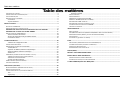 2
2
-
 3
3
-
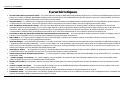 4
4
-
 5
5
-
 6
6
-
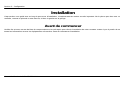 7
7
-
 8
8
-
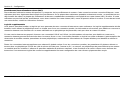 9
9
-
 10
10
-
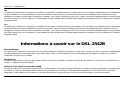 11
11
-
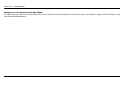 12
12
-
 13
13
-
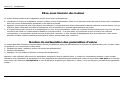 14
14
-
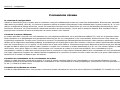 15
15
-
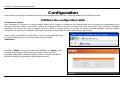 16
16
-
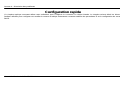 17
17
-
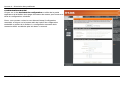 18
18
-
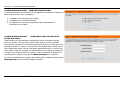 19
19
-
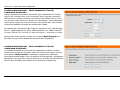 20
20
-
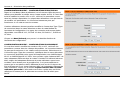 21
21
-
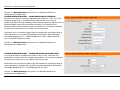 22
22
-
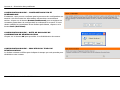 23
23
-
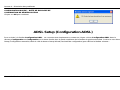 24
24
-
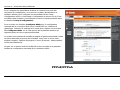 25
25
-
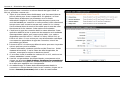 26
26
-
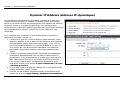 27
27
-
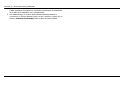 28
28
-
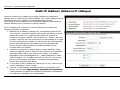 29
29
-
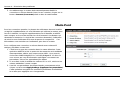 30
30
-
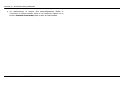 31
31
-
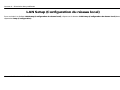 32
32
-
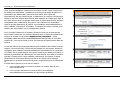 33
33
-
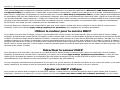 34
34
-
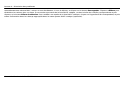 35
35
-
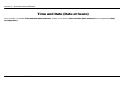 36
36
-
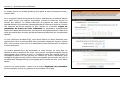 37
37
-
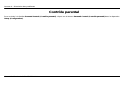 38
38
-
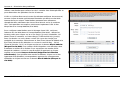 39
39
-
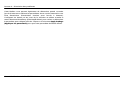 40
40
-
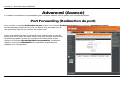 41
41
-
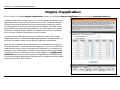 42
42
-
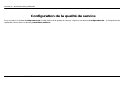 43
43
-
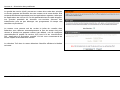 44
44
-
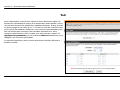 45
45
-
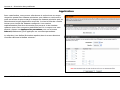 46
46
-
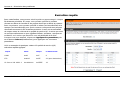 47
47
-
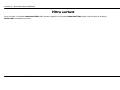 48
48
-
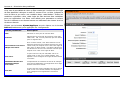 49
49
-
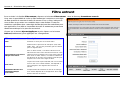 50
50
-
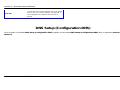 51
51
-
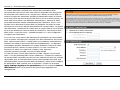 52
52
-
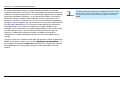 53
53
-
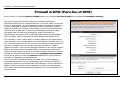 54
54
-
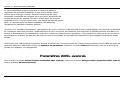 55
55
-
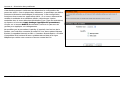 56
56
-
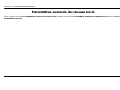 57
57
-
 58
58
-
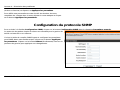 59
59
-
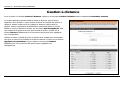 60
60
-
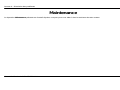 61
61
-
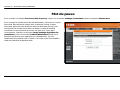 62
62
-
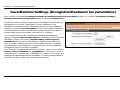 63
63
-
 64
64
-
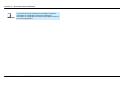 65
65
-
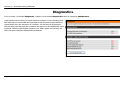 66
66
-
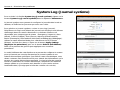 67
67
-
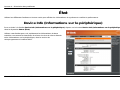 68
68
-
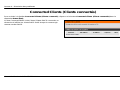 69
69
-
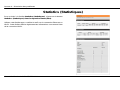 70
70
-
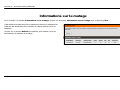 71
71
-
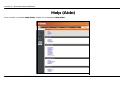 72
72
-
 73
73
-
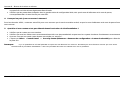 74
74
-
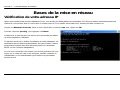 75
75
-
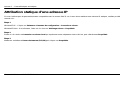 76
76
-
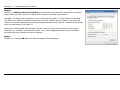 77
77
-
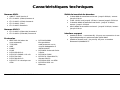 78
78
D-Link DSL-2542B Le manuel du propriétaire
- Catégorie
- La mise en réseau
- Taper
- Le manuel du propriétaire
Documents connexes
Autres documents
-
Cisco Systems WAG54GS Manuel utilisateur
-
3com Saw 3CRWDR200A-75 Manuel utilisateur
-
SAGEMCOM F@st 1201 V2 Le manuel du propriétaire
-
3com OfficeConnect 3CRWDR101A-75 Guide d'installation
-
3com OfficeConnect 3CRWDR101A-75 Le manuel du propriétaire
-
Linksys X2000X3000X3500 Le manuel du propriétaire
-
SAGEMCOM SAGEMCOM FAST 2704N Le manuel du propriétaire
-
Atlantis A02-WRA2-11B Manuel utilisateur
-
Trendnet TDM-C504 Fiche technique
-
Tecom AH4021 Le manuel du propriétaire